Как выбрать компьютер
Как выбрать и купить надежный компьютер оптимальной конфигурации по хорошей цене? Ответ в этой статье. Расскажем, как выбрать конфигурацию компьютера для разных целей — офиса, дома и игр.
Придерживайтесь основных правил при покупке компьютера:
- Не завышайте требования, завышение требований к компьютеру означает необоснованное удорожание.
- Используйте в компьютере только фирменные, проверенные опытом комплектующие.
- Правильно выбирайте комплектующие, отслеживая современные тенденции. Множество конфигураций говорит об отсутствии вдумчивого подбора, а ярлык «Лидер продаж» — о манипуляции выбором.
- Не покупайте ПК, опечатанный гарантийными пломбами. До истечения гарантии Вы не сможете его открыть, а также заменить в нем нужные детали, не проведете модернизацию.
- Прислушивайтесь к мнению экспертов, некоторые детали могут иметь недоработки (как некоторые ревизии материнских плат s1155, HDD Seagate, SSD OCZ);
- Все лицензионные программы нужно брать сразу вместе с компьютером. Ведь ОЕМ версии обойдутся значительно дешевле, чем коробочные.
Примерные задачи, которые должен решать компьютер и его конфигурация.
Компьютер или ноутбук? А может планшета хватит?
Прежде всего нужно определиться, какой тип компьютера нам нужен — портативный или стационарный. Нельзя дать однозначного ответа, что лучше — у каждого есть своя сфера применения, для которой он подходит лучше всего.
Планшетный компьютер хорош тем, что всегда под рукой. Он скрасит ваше время ожидания в очереди или в дороге и позволит провести его более плодотворно — почитать новости или просто книгу, посмотреть фильм, послушать музыку, в конце концов, поиграть в игру. Кто-то использует планшет для работы — лично я оценил пользу этого устройства, когда занялся продажами инфопродуктов. У всех планшетов есть функция GPS, которая не даст потеряться в чужом городе или стране. То есть, планшетный компьютер — штука, безусловно, полезная. Однако в виду отсутствия полноценной клавиатуры планшет не подойдет тем, кому нужна «печатная машинка». В последнее время популярность планшетов падает, их вытесняют смартфоны с большими экранами.
Ноутбук — это полноценный компьютер с экраном и клавиатурой и мышью, позволяющими комфортно работать практически во всех приложениях, но его постоянно таскать с собой, скорее всего, не получится — нужна сумка или рюкзак. Даже недорогой современный ноутбук имеет все нужные характеристики и возможности, которые могут быть востребованы в домашней или офисной работе — офис, интернет, электронная почта, социальные сети и т.д. Все вроде неплохо, но ноутбук трудно «апгрейдить» — как правило, возможности модернизации ограничиваются лишь возможностью нарастить оперативную память (и то не всегда до желаемого объема) и установить новый жесткий диск.
Стационарный компьютер — это классика. Системный блок, монитор, клавиатура, мышь, колонки — этой схеме уже лет сорок! При всей своей «архаичности» и громоздкости стационарный компьютер имеет массу преимуществ перед портативными устройствами. Самая главная — большая гибкость конфигурации. По сути, это конструктор, который можно собирать самостоятельно, подобрав такие детали, которые подойдут наилучшим образом для ваших задач. Например, для видеомонтажа желательно иметь два жестких диска большого объема — для исходников и для готового видео (попробуйте найти ноутбук с двумя жесткими дисками!) Если вы меломан, вы можете установить в компьютер высококачественную звуковую карту (вплоть до лампового звука!), если заядлый игрок — мощную видеокарту и «неубиваемые» клавиатуру и мышь. Если что-то сломалось — большинство железок можно поменять самому, вооружившись одной лишь отверткой. При покупке ноутбука приходится выбирать между уже готовыми конфигурациями, причем, если вам нужен большой по объему жесткий диск, придется раскошелиться заодно и за игровую видеокарту, поскольку при увеличении одного параметра почти всегда «растут» и все остальные — частота процессора, объем памяти, жесткого диска, видеокарта.
Mac или Windows?

Это очень сложный вопрос, поскольку личные предпочтения и опыт напрямую влияют на выбор операционной системы.
Лучший способ определить, что лучше — это попробовать обе системы. Таким образом вы увидите, какая ОС более интуитивно понятна и удобна.
Компьютеры на Mac, как правило, дороже ПК на базе Windows. Но стоит отметить, что они более безопасны, поскольку моделей на базе MacOS гораздо меньше, из-за чего хакеры менее заинтересованы в создании вирусов для них.

Кроме того, при разработке своих продуктов компания Apple использует подход «закрытой экосистемы», что также затрудняет распространение вредоносных программ. Хотя заражение вирусом в любом случае остается возможным.
ПК на Windows же определенно лучше подходят для геймеров, поскольку для этой операционной системы созданы все нужные условия (здесь даже встроен игровой режим, отключающий ненужные фоновые программы во время игры).
Если отбросить гейминг, экосистема приложений как MacOS, так и Windows очень хороша – существует огромное количество программ для обеих платформ, поэтому вы наверняка найдете нужную, чтобы не делали.

В конечном итоге все сводится к личным предпочтениям, но обязательно имейте в виду, что современные Mac также способны запускать операционную систему Windows с помощью таких программ, как Boot Camp, Parallels или VMWare Fusion.
Выбор процессора компьютера — Intel или AMD?

В Интернете идет бесконечная «война» между фанатами и противниками Intel и AMD, потому что у первого и второго производителей есть как сильные, так и слабые стороны. Сразу стоит заметить, что хотя процессоры AMD серии FX и Athlon под DDR3 и выглядят на первый взгляд очень выгодными, но они уже морально устарели, часто очень горячие, но самое главное, что по результатам многих тестов (например, тест1, тест2) все модели процессоров AMD до 2016 года непригодны для средних и мощных игровых компьютеров.
Практически все современные процессоры до 50 у.е. обладают вполне достаточной производительностью для офисной работы, Интернета и простых игр (например, AMD A8-9600, Intel Celeron G5900), хотя процессоры AMD в этом ценовом диапазоне значительно более выгодны, чем Intel. В то же время гибриды процессоров с материнскими платами (например, Asus J1900I-C) также имеют очень низкую цену, но при этом за счет более высокой интеграции позволяют собирать очень дешевые, надежные, компактные и абсолютно бесшумные компьютеры.
По цене 50-100 у.е. среди Intel есть неплохие модели (например, Intel Core i3-9100F), но в общем процессоры AMD более выгодны (например, AMD Ryzen 3 3100);
В диапазоне 100-200 у.е. наиболее выгодны процессоры AMD Ryzen, некоторые модели которых обладают почти вдвое более высокой производительностью, чем аналогичные по цене процессоры Intel (например, AMD Ryzen 5 3500). Процессоры Intel имеет смысл покупать только 9 и 10 поколений (например, Intel Core i3-9400F), потому что они имеют выше сочетание производительность/цена, чем процессоры Intel предыдущих поколений. Кроме того, очень выгодно приобретение процессоров AMD Ryzen со встроенной видеокартой (например, AMD Ryzen 3 3200G), так как они обладают как достойной производительностью самого процессора, так и хорошей встроенной видеокартой, производительность которой находится почти на уровне дискретной GeForce 1030, поэтому ее будет достаточно для всех современных игр на минимальных, а некоторых и на средних настройках качества;
По цене 200-400 у.е. очень выгодны процессоры AMD Ryzen 5 и 7 (например, AMD Ryzen 7 3700X). Тем не менее по результатам многих тестов процессоры Intel того же уровня на тех самых видеокартах позволяют иметь на 5-10% более высокий FPS, к тому же многие из них (например, Intel i5-10500) также имеют хорошее сочетание производительность/цена.
По цене от 400 у.е. — в основном мощные процессоры AMD Ryzen 9, AMD Threadripper и Intel i9, хотя в большинстве случаев производительности совсем немного более скромных, но при этом в несколько раз более дешевых Intel Core i7-9700KF или AMD Ryzen 7 3800X будет достаточно с запасом. К тому же у этих дорогих процессоров низкое сочетание производительности и цены, а стоит напомнить, что для получения максимального быстродействия в играх важен баланс производительности процессора и видеокарты. Так как для самых мощных современных видеокарт достаточно производительности процессоров, начиная с Intel i5-10400 или AMD Ryzen 5 3500X, то покупать AMD Ryzen 9, AMD Ryzen Threadripper и Intel i9 очень часто нет смысла.
В статье о выборе процессора можно определиться с конкретной моделью или более детально разобраться, как правильно выбрать лучший процессор для компьютера по соотношению цены и производительности, включая их гибриды с материнскими платами.
2 TopComp MG 5835423

★ Самый доступный компьютер с 4-ядерным процессором и дискретной видеокартой
Страна: Россия
Средняя цена: 16990 руб.
Рейтинг (2022): 4.8
Этот настольный ПК российской сборки построен на базе выносливого 4-ядерного процессора AMD A8 X4 9600 с тактовой частотой 3.1 ГГц. В дополнение к нему идут 4 Гб оперативки стандарта DDR4 с рабочей частотой 2133 МГц, плюс недорогая дискретная видеокарта NVIDIA GeForce GT 710 с 2 Гб собственной памяти. Также в сборке присутствует шустрый HDD объемом 2 Тб, целая россыпь портов USB и аудиочип с поддержкой 5.1-канального звука, что пригодится для компоновки домашнего кинотеатра.
В целом получился неплохой системный блок для дома или офиса, способный потянуть большинство игр последних лет хотя бы на настройках графики чуть ниже среднего уровня. С рабочим ПО, в том числе графическими пакетами, этот компьютер справляется на отлично, о чем красноречиво указывают отзывы покупателей, в которых также отмечается долговечность используемого «железа». Среди явных недостатков выделим ограниченный потенциал апгрейда и всего год заводской гарантии.
ТОП производителей ПК — кто делает самые лучшие компьютеры
Комплектующие для персональных компьютеров выпускают десятки компаний, но только некоторые из них решаются на производство готовых к употреблению системных блоков.
В наш ТОП производителей входят только такие компании. Причем мы не предлагаем никакой градации — качество настольных ПК у всех производителей примерно одинаково, поэтому ТОП производителей выглядит следующим образом:

Эти производители продают компьютеры в формате «под ключ», поставляемые в виде комплектов, включающих: системный блок, монитор, устройства ввода информации (клавиатура, мышка). Любой компонент этого комплекта совместим с изделиями соседей по списку. То есть вы можете приобрести монитор Asus к системному блоку Dell, и наоборот.
Исключением из этого правила являются изделия компании Apple — мониторы и системные блоки совместимы только друг с другом. Причем даже в случае Apple главным устройством в комплекте является именно системный блок — на него уходит до 80-90% процентов бюджета покупки. Поэтому нам стоит изучить его устройство очень внимательно.
На что обратить внимание
На компьютерном рынке представлено огромное множество системных блоков. Все они имеют разную мощность, производительность, системные требования.
Основные характеристики, на которые стоит обратить внимание при покупке компьютера:
- Объем оперативки (оперативная память компьютера) обеспечивает хранение данных. Минимальный ее размер составляет 4 Гб (гигибайта), максимальный – 8 Гб. Если вы собираетесь использовать, загружать и сохранять большой объем информации, то самым приемлемым вариантом будет память объемом 8 Гб.
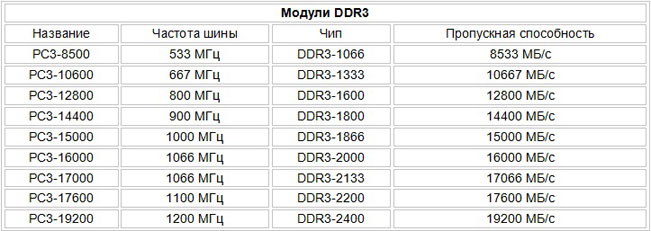
Сравнительная таблица оперативной памяти DDR3
- Самые главные свойства процессора – это тип и частота, число ядер. Скорость работы процессора компьютера зависит от значения тактовой частоты. Она обозначает число операций, совершаемых системой за секунду. Чем выше значение частоты, тем быстрее работает компьютер.
- Видеокарта для компа бывает двух видов. Интегрированная – встроена в материнскую плату. Поменять ее нельзя. Компьютеры с интегрированными видеокартами годятся только для работы в офисном режиме. Дискретная – это отдельная карта, устанавливается в специальное отделение на материнской плате. Видеокарту выбирают соразмерно своим потребностям. Если вы любитель видеоигр, карта должна быть мощной. Цена карты напрямую зависит от ее мощности. Карты для геймерских игр стоит дорого.
- Материнская плата. Ее размер значения не имеет. Главное требование, предъявляемое к плате – это ее бесперебойная работа.
- Жесткий диск. Чем больше размер жесткого диска в компьютере, тем больше информации вы сможете сохранить на компьютере.
- На что нужно обратить внимание при выборе системного блока, так это на систему охлаждения. Если система охлаждения будет работать неисправно, это может стать причиной поломки технического устройства.

Фото процесса охлаждения в системном блоке
- Оптический привод. Выбирайте тот привод, у которого есть возможность записывать информацию в большее число форматов. Скорость записи также важна.
- Количество разъемов. Если вы изо дня в день пользуетесь флешками, заряжаете телефон, фотоаппарат через компьютер, количество разъемов будет иметь значение.
- Операционная система. Купить компьютер возможно с уже установленной системой, или без таковой. Имейте в виду, компьютер без установленной системы, будет стоить дешевле.
- Вес системного блока. Такой параметр должен интересовать покупателей ноутбука. При покупке стационарного системного блока эта информация не важна.
- Выбирайте компьютер для игры, дома или работы по значимым характеристикам, с приемлемым соотношением цена-качество.

Оптический привод
Оптический (DVD) привод – это устройство для чтения и записи CD/DVD-дисков. Есть несколько типов современных оптических приводов.
DVD-RW (DVD Super Multi) – обычный пишущий привод, подходит для большинства компьютеров.
Blu-Ray – более дорогой привод для чтения и записи дисков в формате Blu-Ray, нужен только если вы планируете использовать такие диски для просмотра лицензионного видео или записи огромного объема данных.
Многие считают это устройство устаревшим и необязательным для установки в современный ПК. Но я все-таки рекомендую ставить DVD-привод. Так как стоит он недорого, но очень может выручить в некоторых ситуациях. Например, при проблемах установки Windows с флешки, для диагностики и восстановления системы, установки драйвера сетевой карты с диска от материнки после переустановки Windows (иначе может не быть доступа в интернет и вы не сможете установить ни один драйвер). Да и просто банально вам может понадобиться записать кому-то что-то на диск и отдать, вы же не будет отдавать всем подряд свою флешку.
Выбирайте самую недорогую модель производства LG или ASUS, они практически ничем отличаться не будут.
Какие бывают поверхности экрана
Важно также обратить внимание и на поверхность экрана монитора. Антибликовое или матовое покрытие защищает от отсветов и бликов на экране при работе. Глянцевая же поверхность экрана делает изображение на экране более контрастным и четким, но такой экран не защищён от бликов.
Надеемся, что статья помогла разобраться с основными характеристиками и параметрами компьютера, важными при выборе. В каталоге нашего сайта в разделе “Компьютеры” из широкого ассортимента вы сможете правильно подобрать и купить подходящий для ваших целей компьютер.
Если у вас еще остались вопросы по выбору, то наши консультанты всегда с радостью помогут вам на них ответить. Удачного выбора!












